liunx系統上搭建samba服務,實現局域網文件共享
阿新 • • 發佈:2018-07-07
程序 C4D alt 文件目錄 samba服務 cbc pin san 服務配置 實驗項目:搭建samba服務,實現三個功能:1,匿名訪問;2,身份驗證訪問;3,賬號映射訪問。
我們用兩臺虛擬機作為實驗對象;一臺Windows7系統的客戶機,一臺redhat6系統提供samba服務。兩臺實驗對象都使用同一個虛擬網卡,並能夠相互ping通
1,匿名訪問
首先在redhat6系統的虛擬機上搭建samba服務,掛載光盤到/mnt目錄,安裝samba軟件包
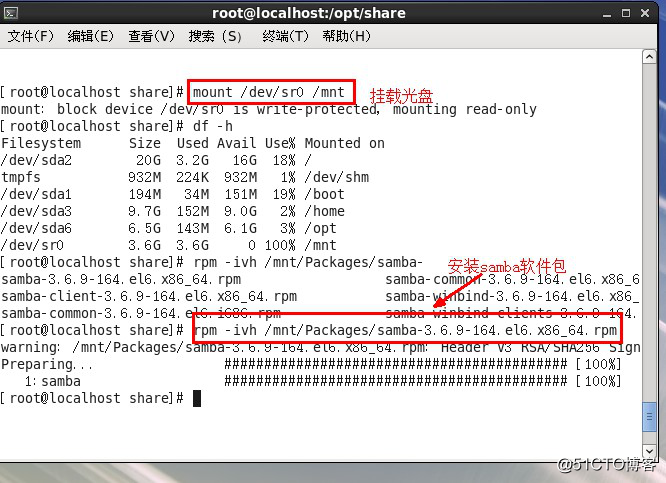
然後進入/etc/samba/目錄找到samba配置文件,備份配置文件,並過濾掉“#”開頭的註釋行,進入配置文件進行編輯設定
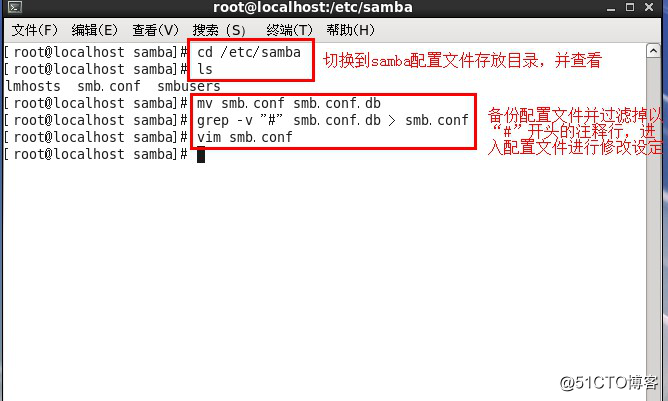
設定匿名訪問的相應參數,並且自定義一個共享文件目錄,設定對應的參數,編輯好之後保存並退出
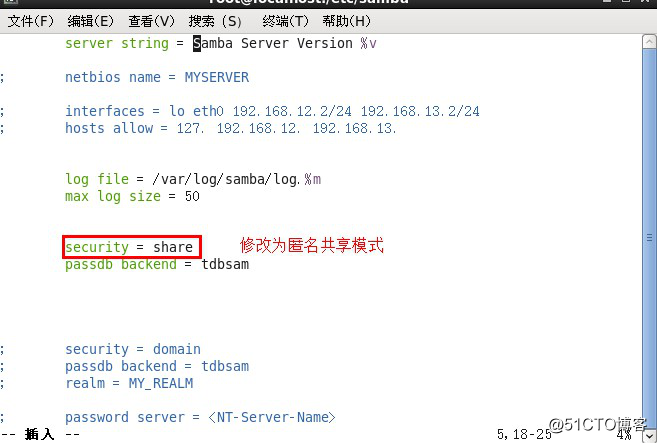
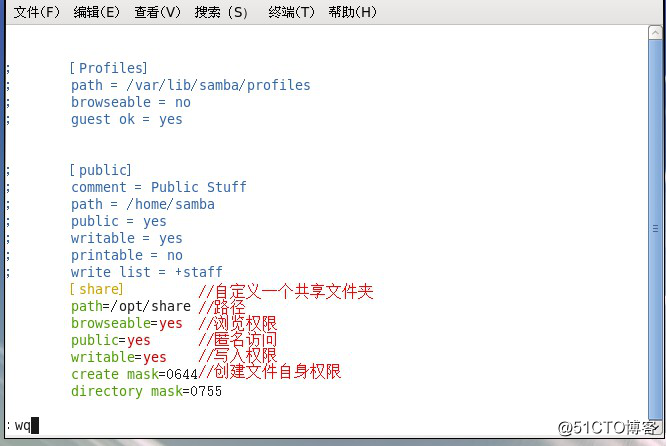
啟動samba服務,並關閉防火墻,關閉增強型功能
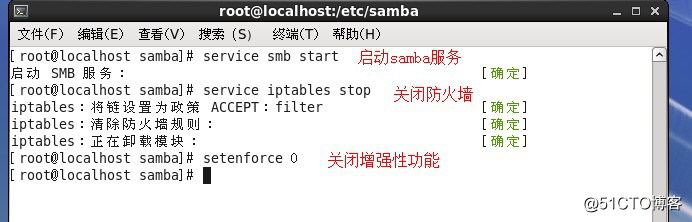
創建共享文件夾,並賦予普通用戶全部讀寫執行功能,在共享文件夾裏創建一個文件並寫上內容
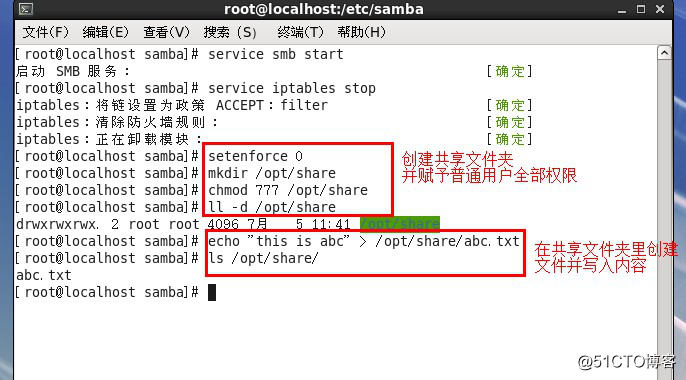
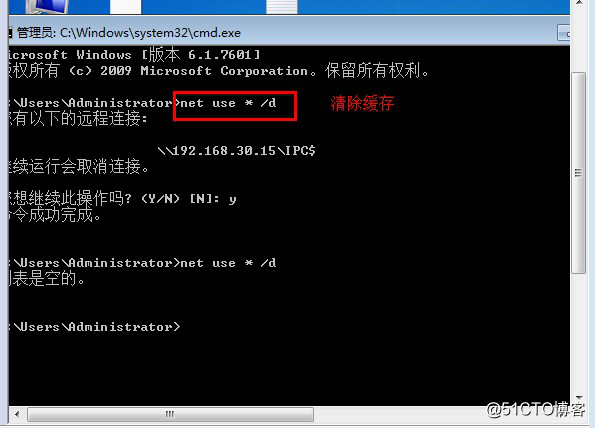
通過UNC路徑訪問共享的文件
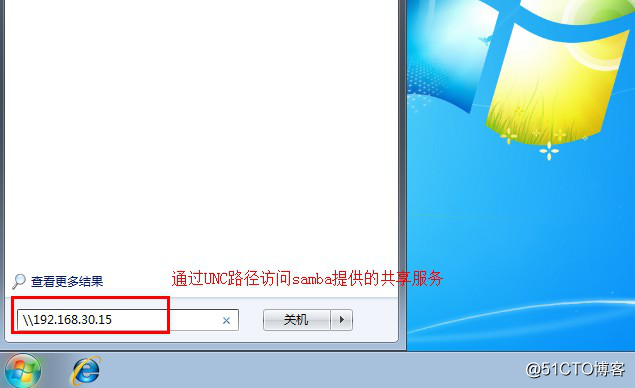
可以看到需要輸入驗證信息才能訪問,輸入用戶張三的驗證信息,進行登錄訪問,

可看到共享的文件內容,包括用戶張三的家目錄
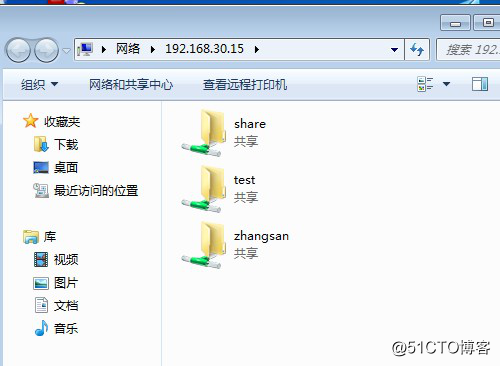
張三擁有讀寫執行權限,所以可以下載共享文件,也可以新建文件
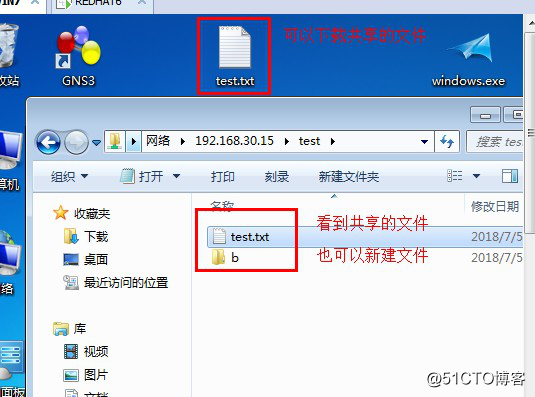
清除緩存,再重新通過UNC路徑進行訪問
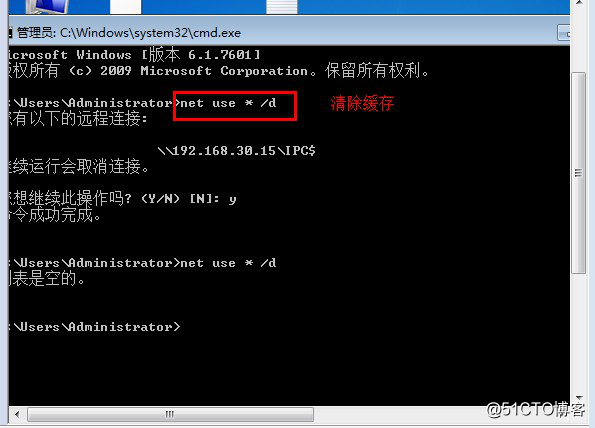
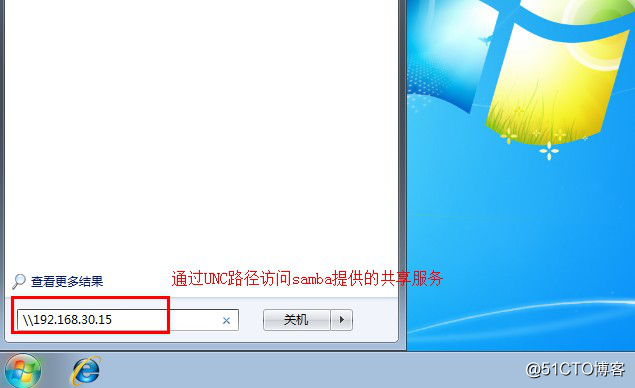
輸入李四用戶的驗證信息進行登錄,可以看到共享文件,以及李四的家目錄
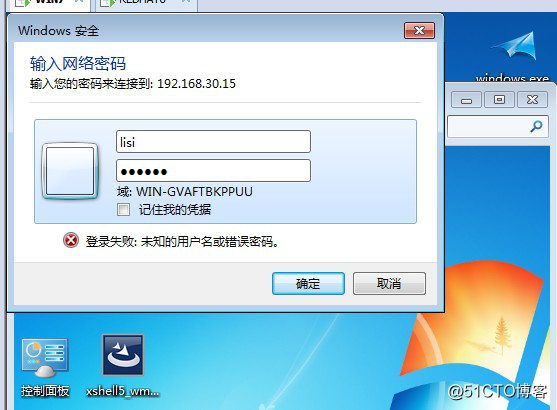
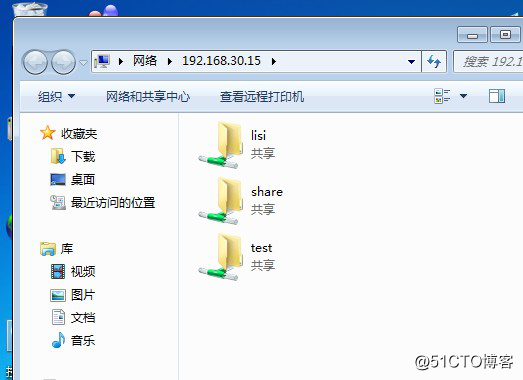
但是李四沒有寫入權限,所以只能下載共享的文件,不能在共享文件目錄裏新建
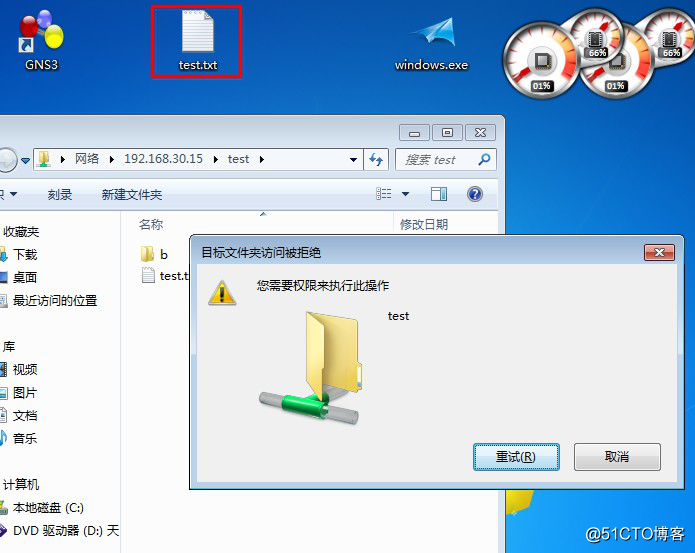
身份驗證訪問的功能實現了
3,賬號映射登錄
編輯samba用戶配置文件,將用戶test1 ,test2映射為用戶zhangsan
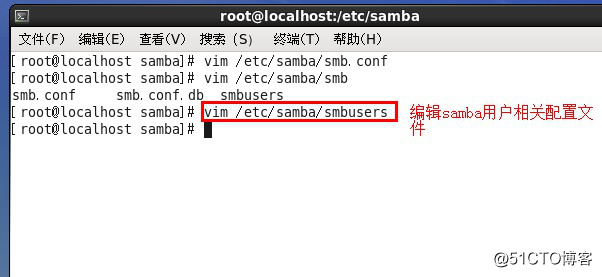
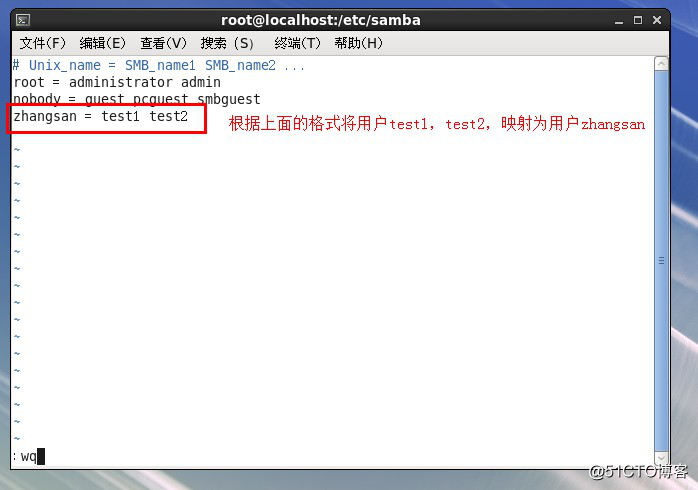
再編輯samba服務配置文件,指定賬號映射配置路徑
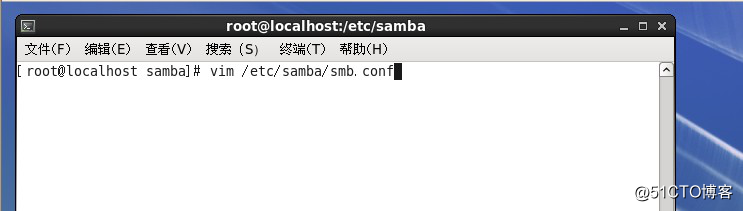
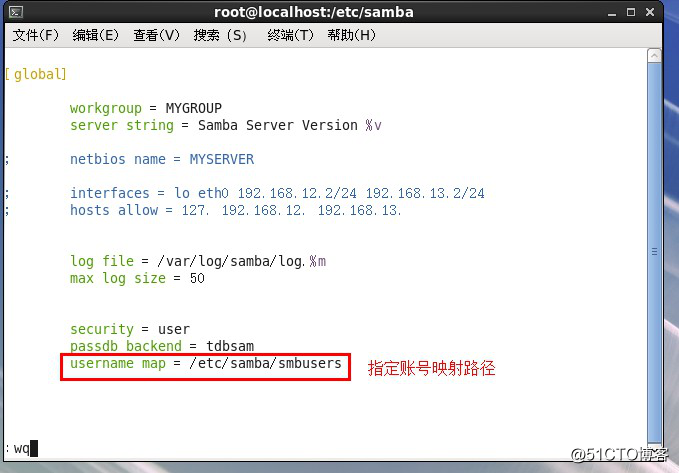
重啟samba服務,並添加用戶test1, test2,設定samba訪問密碼
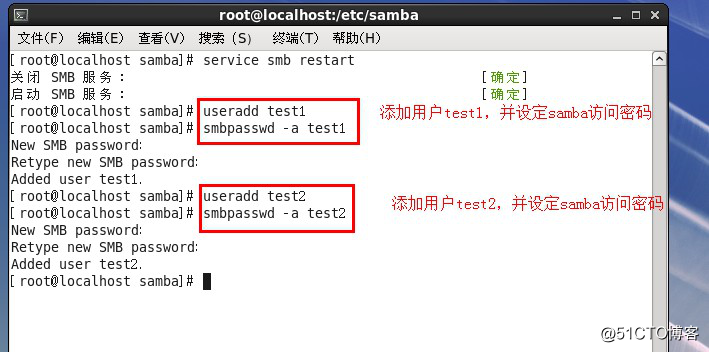
打開客戶機Windows7,清除登錄緩存,並通過UNC路徑重新登錄訪問共享文件
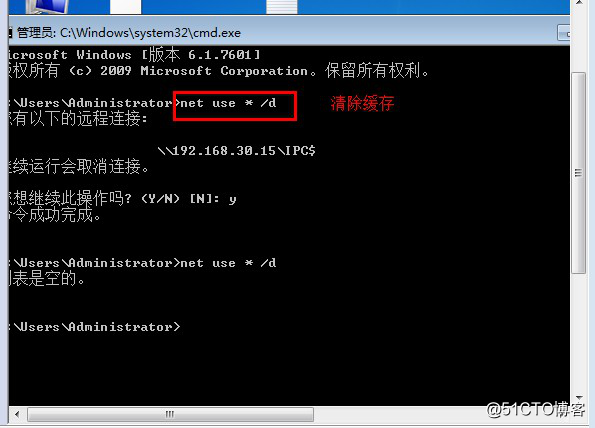
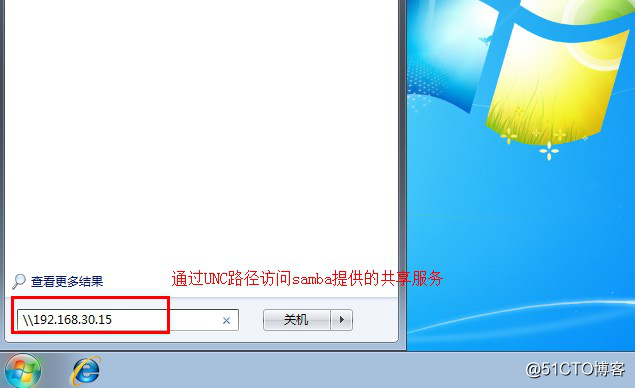
輸入用戶test1的驗證信息登錄,
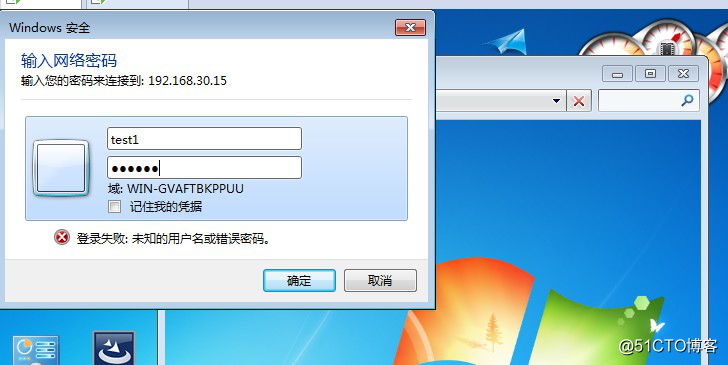
可以看到共享的文件,並且用戶家目錄顯示為zhangsan用戶的
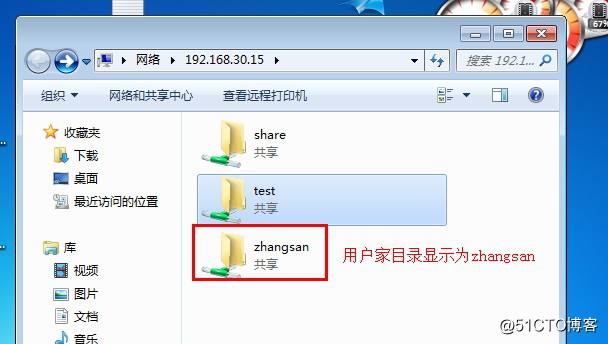
在共享文件夾test裏面新創建一個文件a
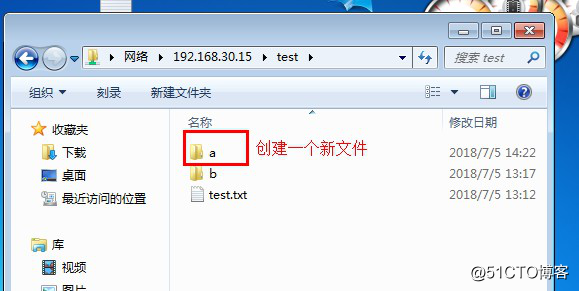
打開redhat6虛擬機,查看共享文件目錄test的詳細信息,可以看到剛剛test1用戶創建的文件a所有者,所屬組都為zhangsan
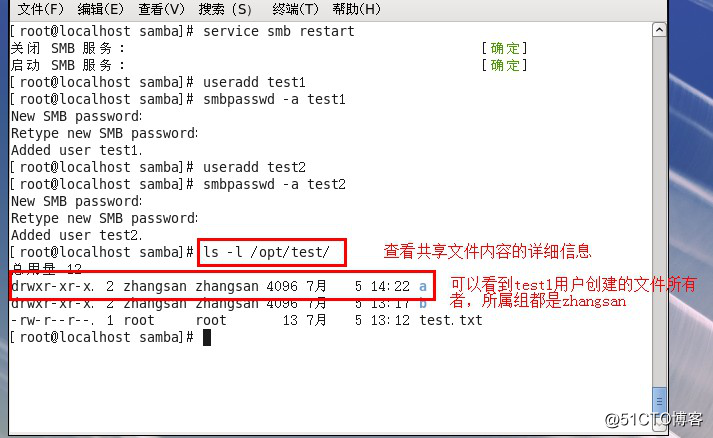
在客戶機Windows7上再用test2進行登錄訪問共享文件(把之前的登錄緩存清理掉)
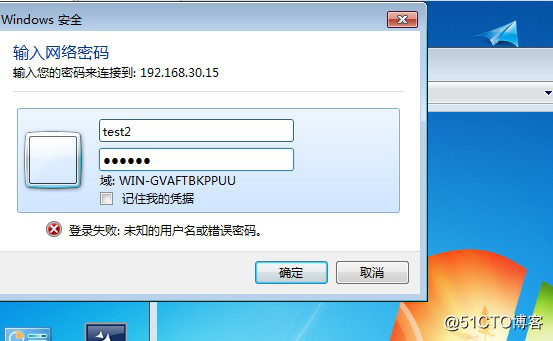
可以看到共享文件內容,用戶家目錄同樣也是顯示為zhangsan

新建一個文件c
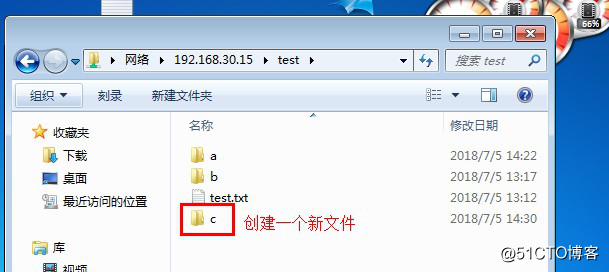
打開redhat6虛擬機,查看共享文件目錄test的詳細信息,可以看到剛剛test2用戶創建的文件c所有者,所屬組同樣都為zhangsan
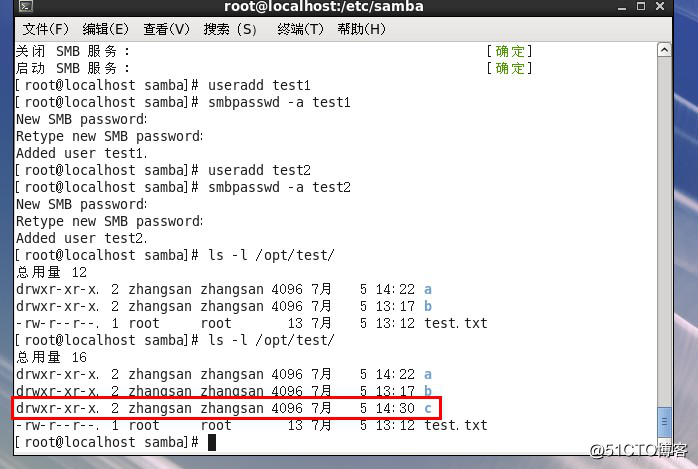
這樣就實現了端口映射的功能。
我們用兩臺虛擬機作為實驗對象;一臺Windows7系統的客戶機,一臺redhat6系統提供samba服務。兩臺實驗對象都使用同一個虛擬網卡,並能夠相互ping通
1,匿名訪問
首先在redhat6系統的虛擬機上搭建samba服務,掛載光盤到/mnt目錄,安裝samba軟件包
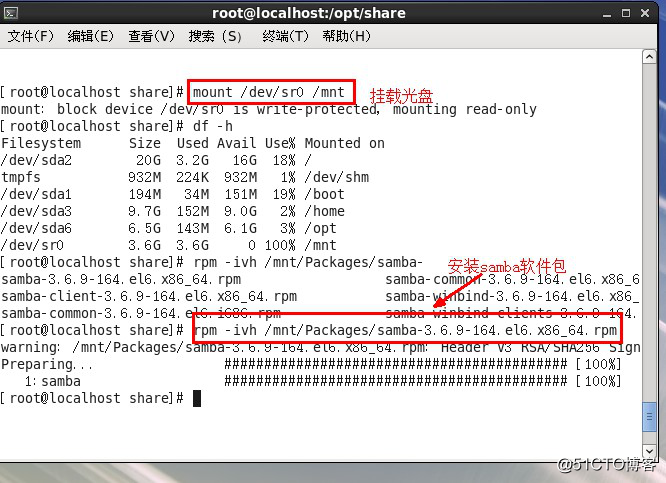
然後進入/etc/samba/目錄找到samba配置文件,備份配置文件,並過濾掉“#”開頭的註釋行,進入配置文件進行編輯設定
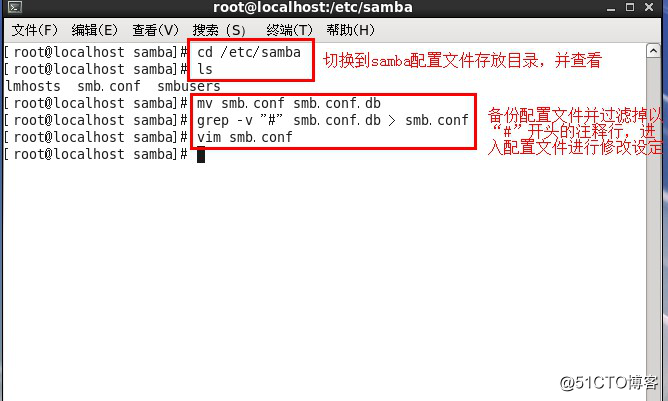
設定匿名訪問的相應參數,並且自定義一個共享文件目錄,設定對應的參數,編輯好之後保存並退出
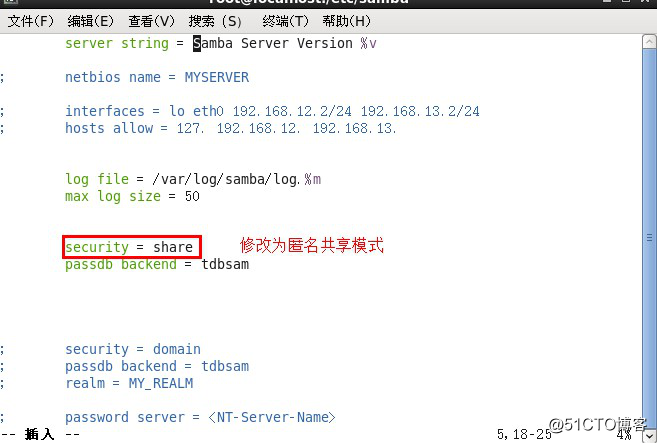
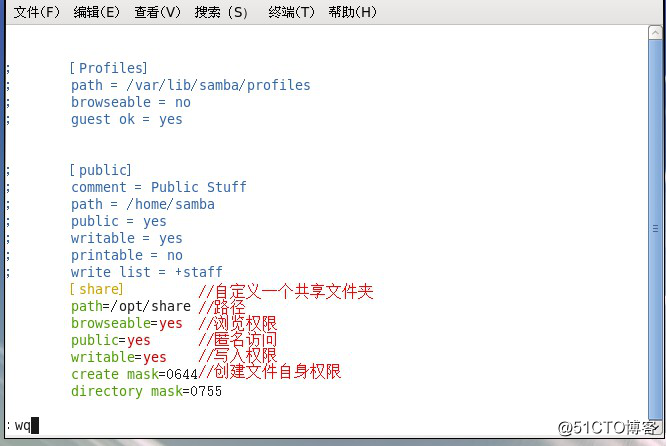
啟動samba服務,並關閉防火墻,關閉增強型功能
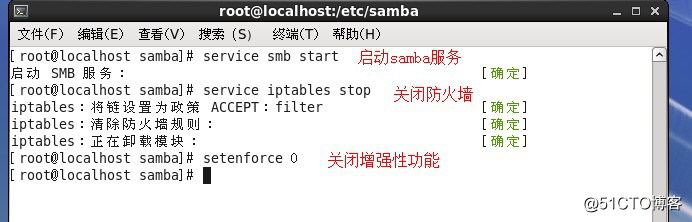
創建共享文件夾,並賦予普通用戶全部讀寫執行功能,在共享文件夾裏創建一個文件並寫上內容
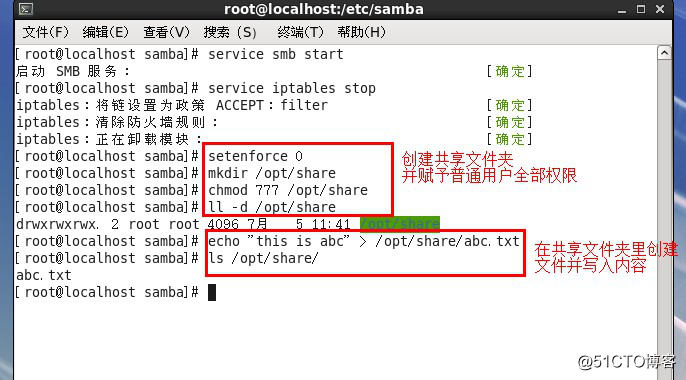
然後在Windows7客戶機上通過UNC路徑進行匿名訪問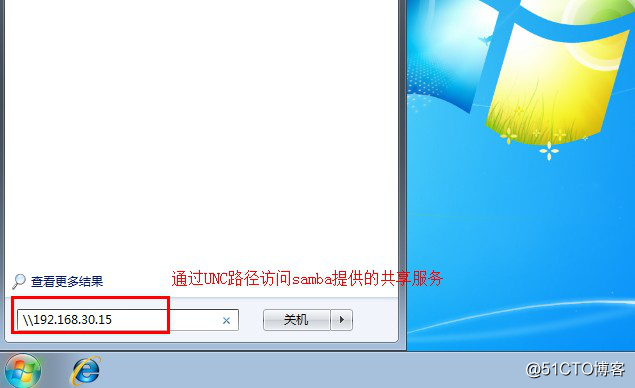
可以看到linux提供的samba共享文件夾和裏面的內容,並且可以進行下載,新建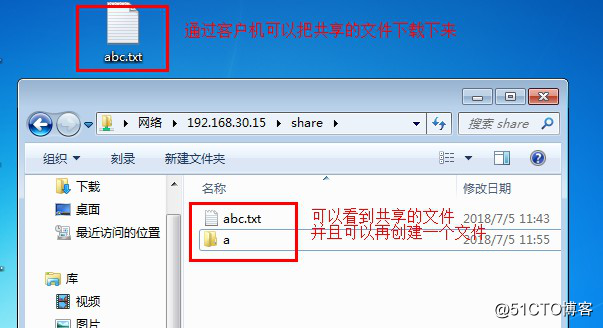
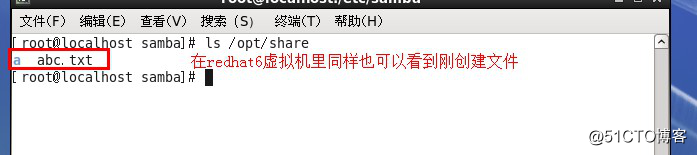
第一個功能實現了。
2,密碼驗證訪問
對samba服務的配置文件進行編輯設定,自定義一個文件目錄設定為用戶驗證模式,並進行相關設定,其中設定僅張三對共享文件目錄擁有寫入權限,(可以在共享文件目錄裏進行創建,刪除,修改),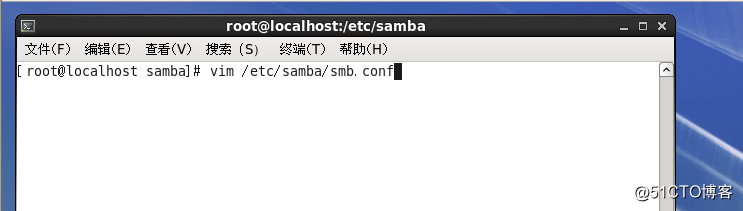
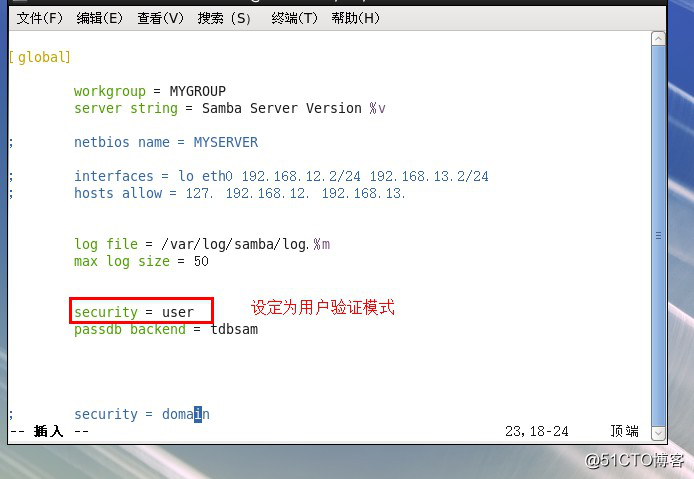
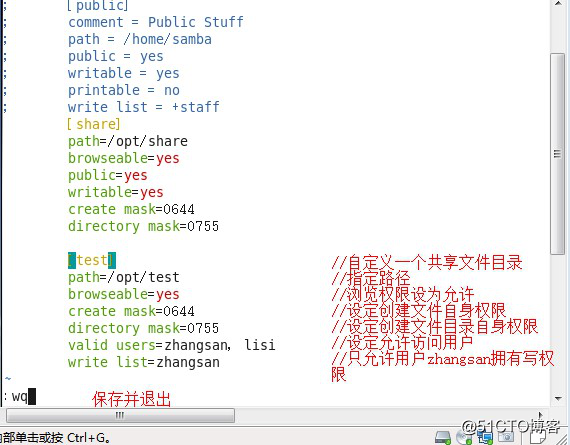 !
!
根據設定,添加新用戶zhangsan,lisi,並設定samba訪問登錄密碼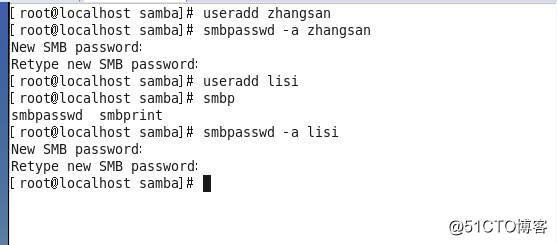
創建共享文件目錄test,並新建一個共享文件裏面寫入內容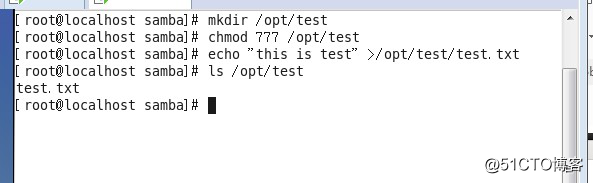
重啟samba服務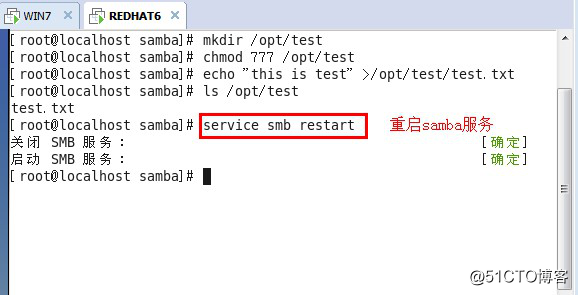
進入客戶機,打開運行程序清除之前的緩存記錄
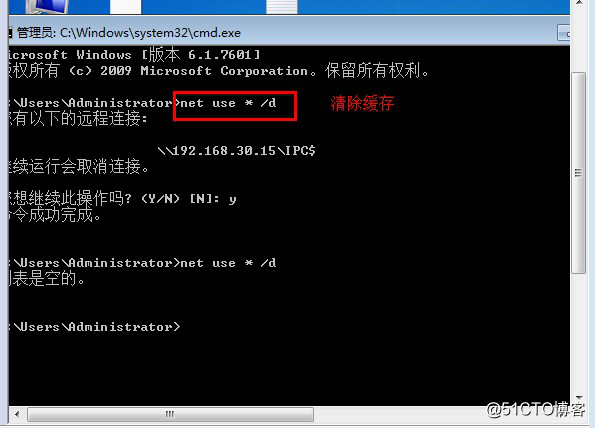
通過UNC路徑訪問共享的文件
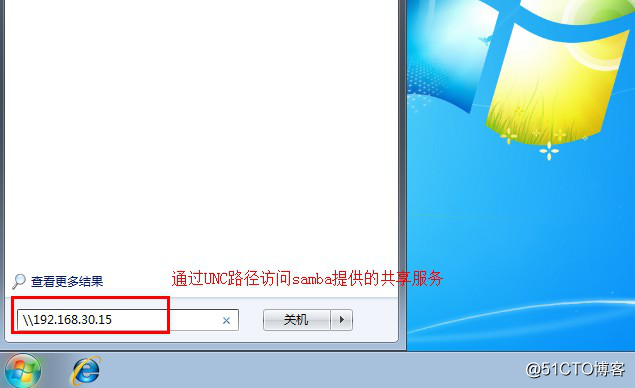
可以看到需要輸入驗證信息才能訪問,輸入用戶張三的驗證信息,進行登錄訪問,

可看到共享的文件內容,包括用戶張三的家目錄
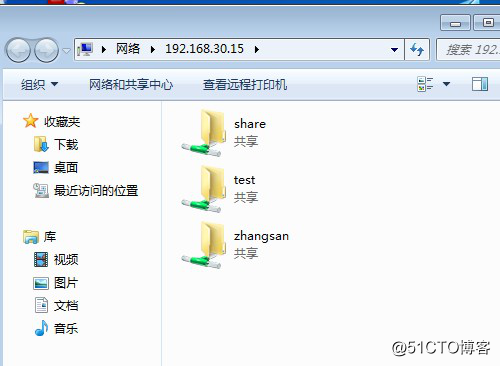
張三擁有讀寫執行權限,所以可以下載共享文件,也可以新建文件
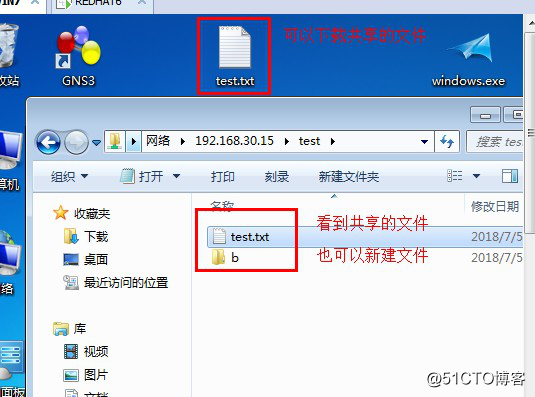
清除緩存,再重新通過UNC路徑進行訪問
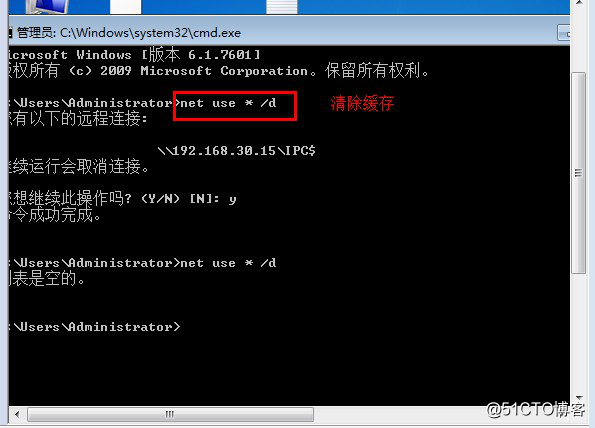
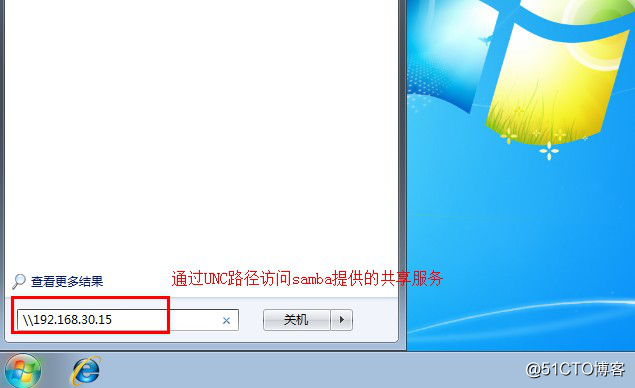
輸入李四用戶的驗證信息進行登錄,可以看到共享文件,以及李四的家目錄
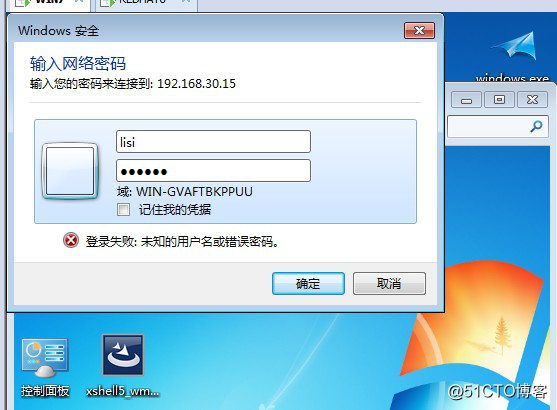
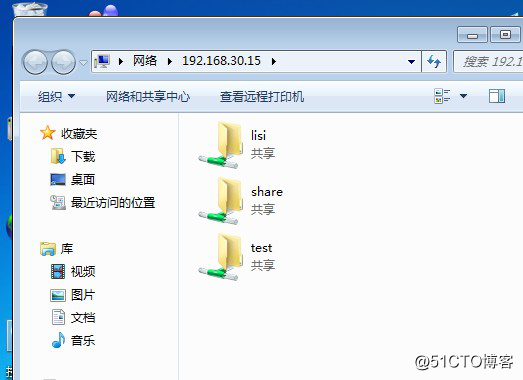
但是李四沒有寫入權限,所以只能下載共享的文件,不能在共享文件目錄裏新建
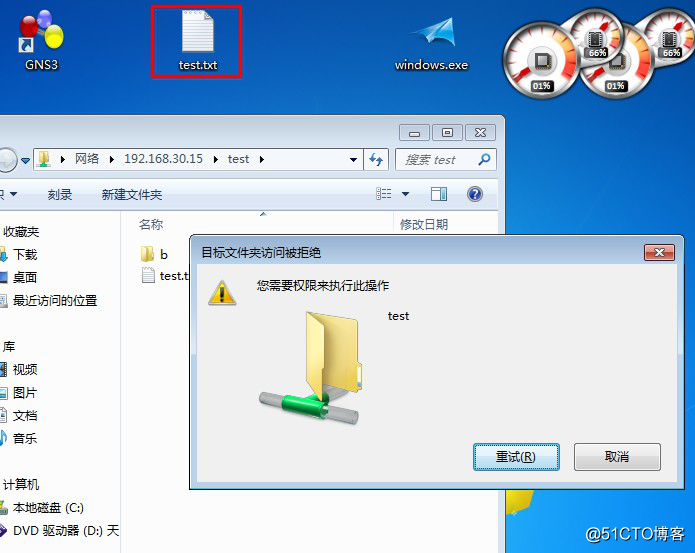
身份驗證訪問的功能實現了
3,賬號映射登錄
編輯samba用戶配置文件,將用戶test1 ,test2映射為用戶zhangsan
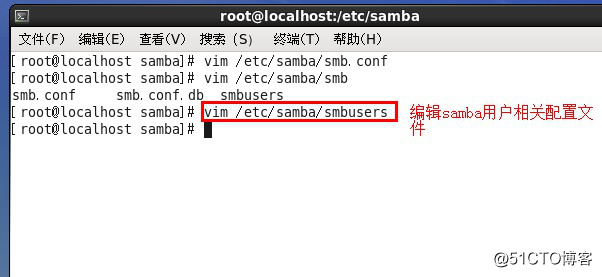
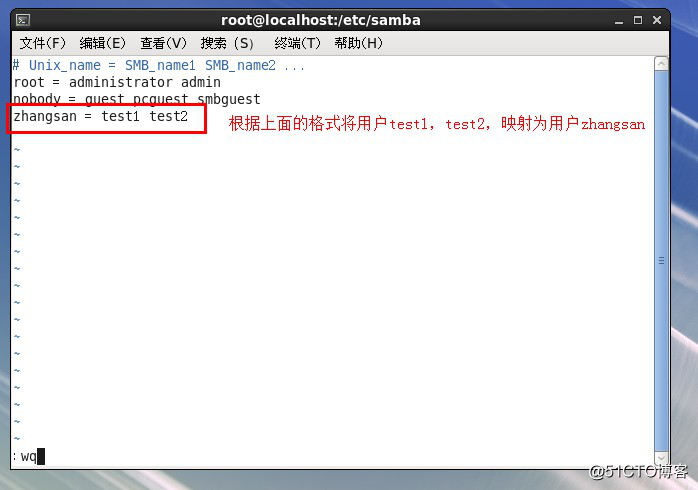
再編輯samba服務配置文件,指定賬號映射配置路徑
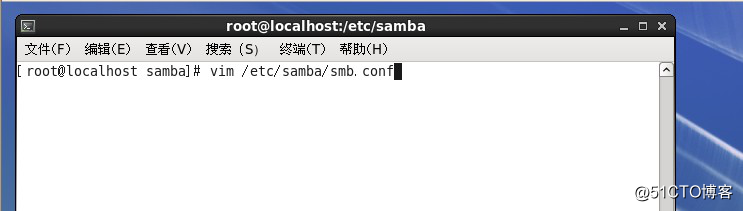
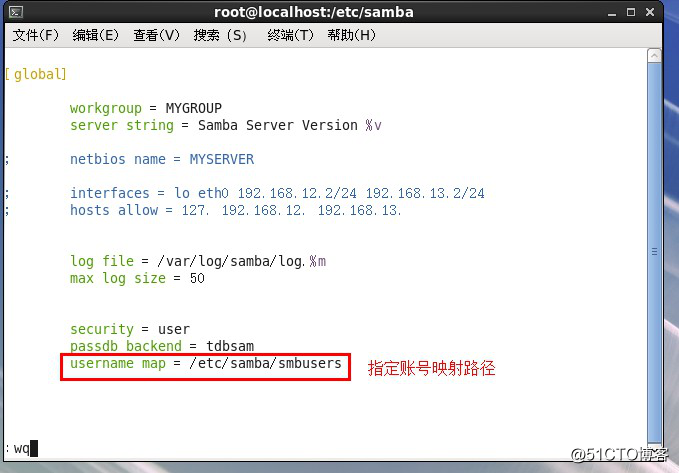
重啟samba服務,並添加用戶test1, test2,設定samba訪問密碼
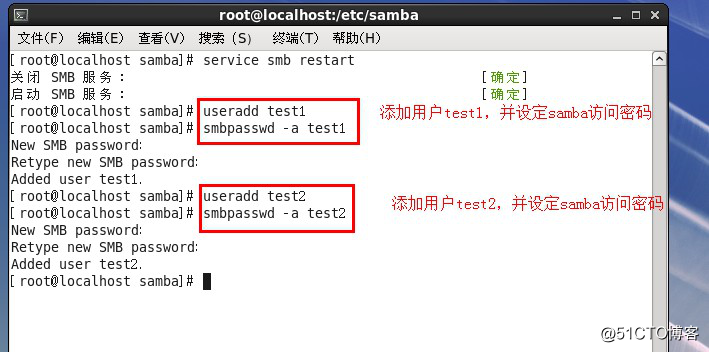
打開客戶機Windows7,清除登錄緩存,並通過UNC路徑重新登錄訪問共享文件
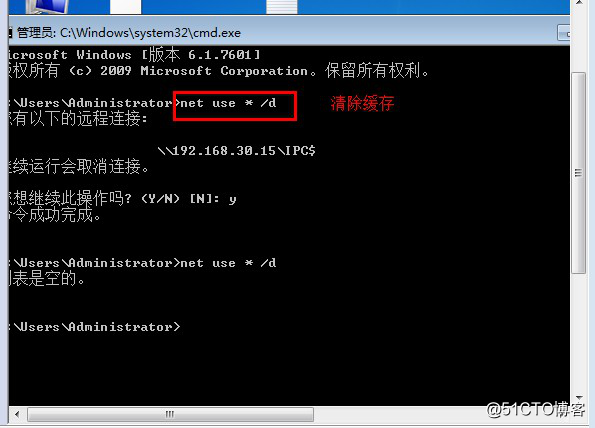
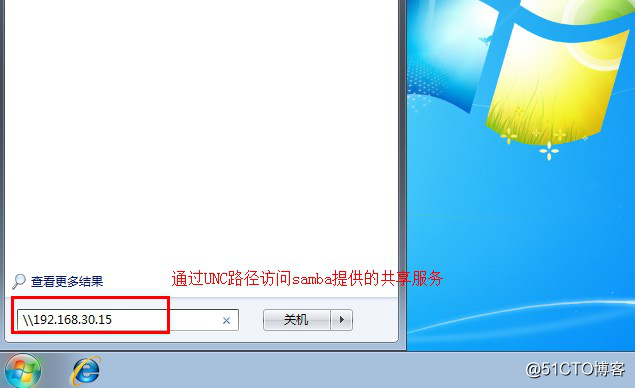
輸入用戶test1的驗證信息登錄,
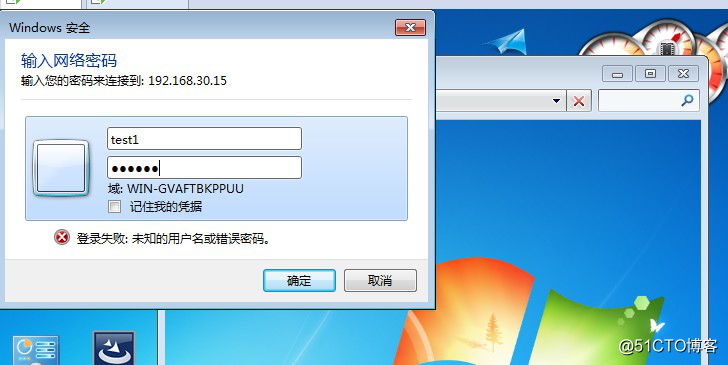
可以看到共享的文件,並且用戶家目錄顯示為zhangsan用戶的
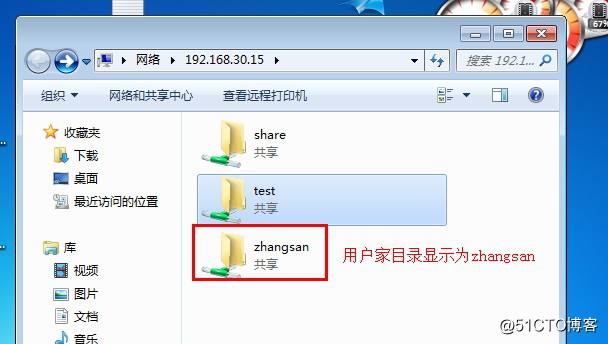
在共享文件夾test裏面新創建一個文件a
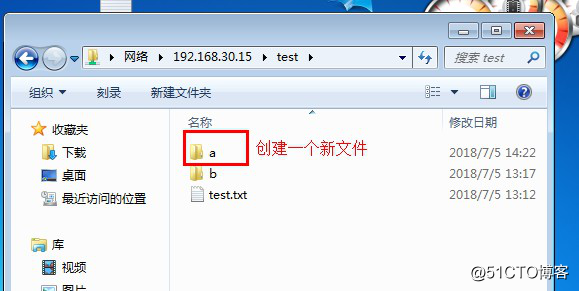
打開redhat6虛擬機,查看共享文件目錄test的詳細信息,可以看到剛剛test1用戶創建的文件a所有者,所屬組都為zhangsan
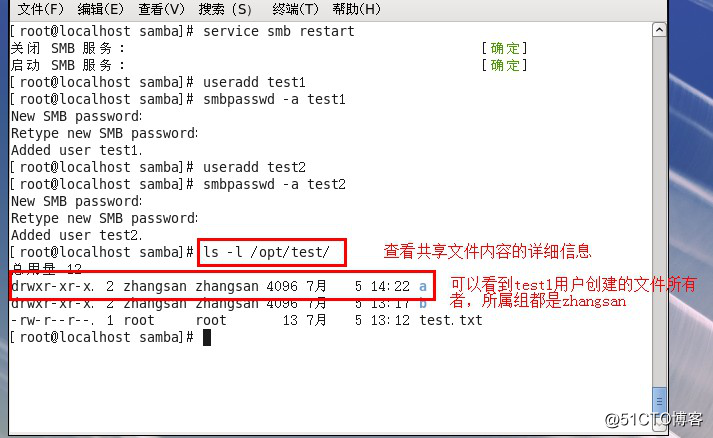
在客戶機Windows7上再用test2進行登錄訪問共享文件(把之前的登錄緩存清理掉)
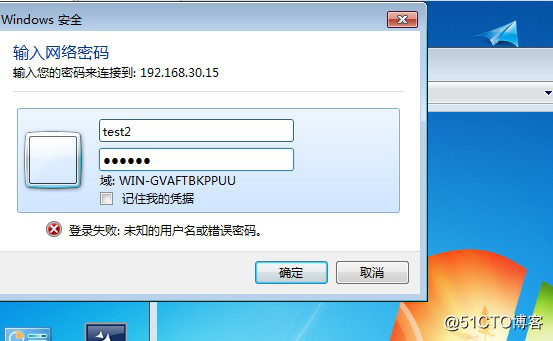
可以看到共享文件內容,用戶家目錄同樣也是顯示為zhangsan

新建一個文件c
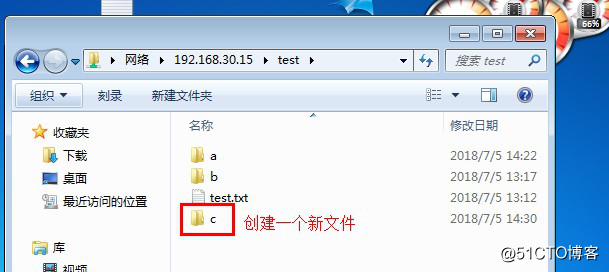
打開redhat6虛擬機,查看共享文件目錄test的詳細信息,可以看到剛剛test2用戶創建的文件c所有者,所屬組同樣都為zhangsan
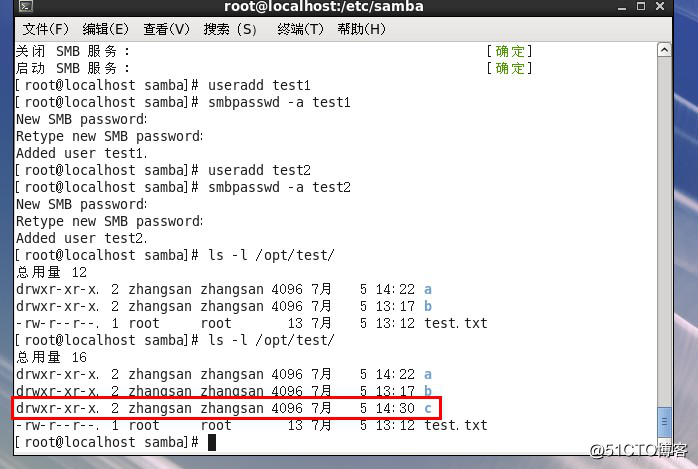
這樣就實現了端口映射的功能。
liunx系統上搭建samba服務,實現局域網文件共享
